【UE4.26】NiagaraのAgeについて
この記事は Calendar for Unreal Engine (UE) | Advent Calendar 2021 - Qiita 2 の14日目の記事です。13日目の 独自のタブをエディタのメニューから呼び出す方法 - Qiita は、最近独自の自作ツールを作ったりしてたりしてたので個人的にホットな記事で 参考にさせてもらおうと思っています。
なにについて書くか
Niagaraでパーティクルの大きさや色を変えたりする時に使っている "CurveIndex"に設定する値には"~~~Age"ってのがよく使われると思います。
これについて整理しました。自分自身、Niagaraでパーティクルを作ろうかなって始めた時に知りたかった情報でもあるので 初心者の人に見てもらえると嬉しいです。
今回は、普段自分がよく使うSystem系、Emitter系、Particle系について調べました。
その他のAge系についてはよくわからんなのでいずれ...。
自分自身、理解の及んでいないところもあるので、実際の動きを見ながら検証して確認していきました。
Niagaraでパーティクルを作成する際に、「パーティクルの更新」や「エミッタの更新」の場所で、カーブ等の値を設定する時があると思います。
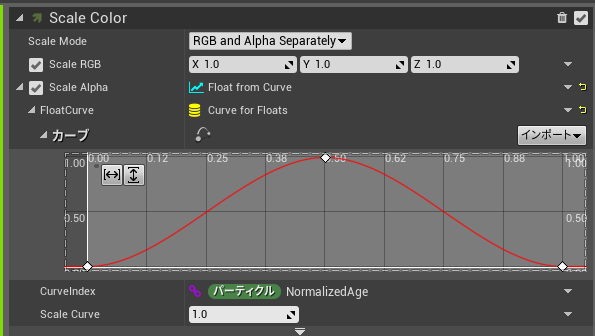
例えばこれは、"ScaleColor"の"ScaleAlpha"の値をカーブにして設定しているもので
時間軸(横軸の値)0から0.5にかけて指定の値(縦軸の値)を1に増加、その後 時間が1にかけて0に指定の値を現象させています。
"エミッタの更新"欄で、"Spawn Burst Instantaneous"のSpawnCount"を1に設定して、パーティクルをひとつスポーンさせます。
"パーティクルのスポーン"内の"Initialize Particle"の"Lifetime"を5.0に設定して、パーティクルの寿命を5秒に設定して動かしてみます。
また、Lifetimeに設定した時間が来ても パーティクルが消滅はしないように"ParticleState"内の"Kill Particles When Lifetime Has Elapsed"のチェックを外しています(ライフタイム後の挙動まで見たいからです)。
— 東京高速戦術@VR音ゲー「Bullet_Live」制作中 (@kousoku_tactics) September 12, 2021
5秒毎に点滅しているのがわかります。
もうちょっと詳しく書くと、2.5秒かけて最大まで明るくなり、その後 2.5秒かけて暗くなっていっています。
この時、時間の値には0から1までの指定しかしておらず、5秒の制御をしているとは思えません。
多分、パーティクルの一生を(スポーンしてからキルされるまで)割合的に0から1にしてやるんだと思いますが、もっと詳しく 他の時間の指定方法等も含めて調べていきます。
(このカーブの指定方法、自分が勉強してた時は「0から1の割合内で考えてカーブのポイント打っていってね」って指示が多くて よくわからんままつかっていました)
最初に 今回、検証用に使うパーティクルのマテリアルを紹介しておきます。
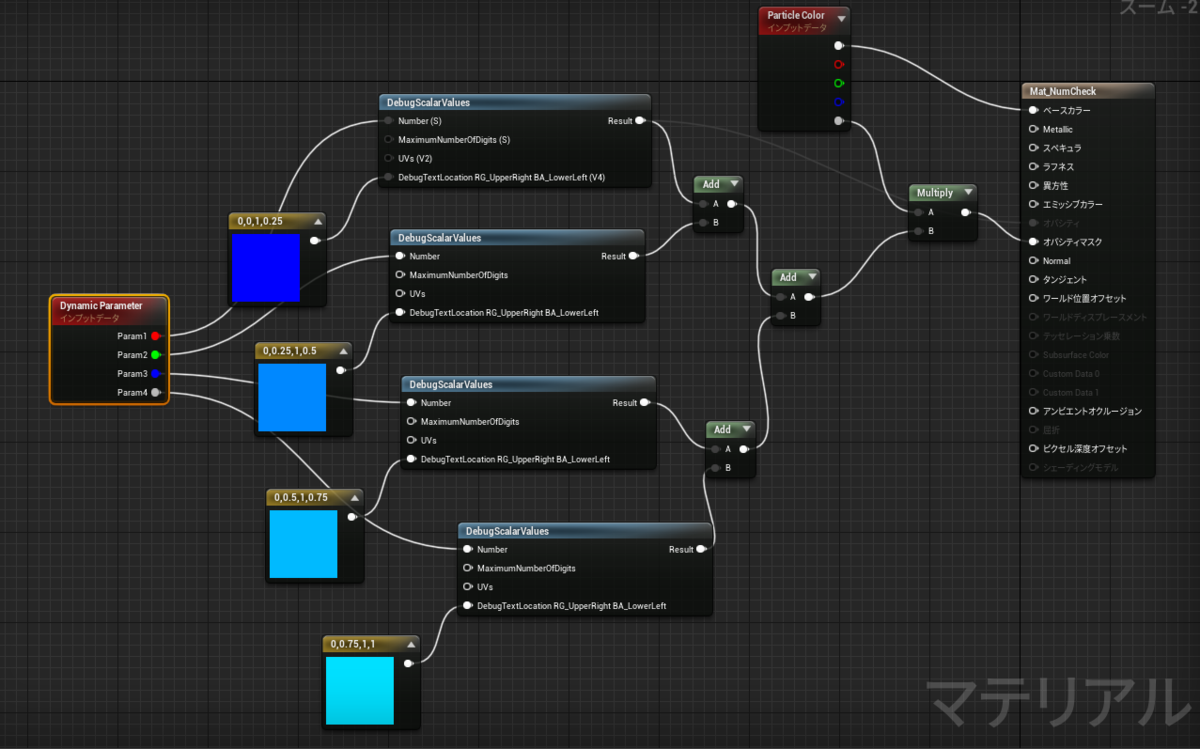
NiagaraSystemからマテリアルの数値をいじった事がわかりやすいように、入力された数値をそのまま表示できる(主にデバッグ用に使われることを想定されたマテリアルノードですが)DebugScalarValuesにDynamicParameterをつないだマテリアルを用意しました。
これで、Niagaraから"Dynamic Material Parameters"を使ってマテリアルにどのような数値が入力されているのかわかりやすくなります。
 こんな風に。
こんな風に。
まず、Particle系の値からあてはめてみていきます。
なお、今回の検証では
Systemの"LoopDuration"を5.0
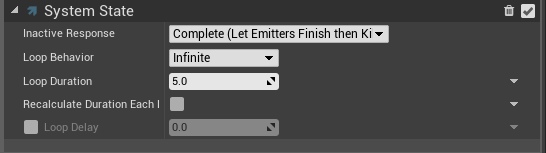
Emitterの"LoopDuration"を4.0
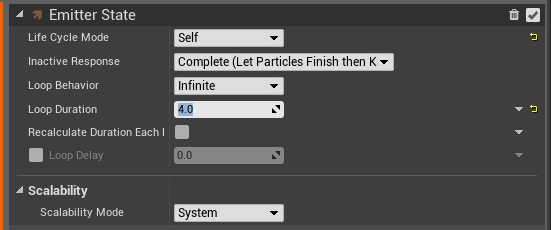
Particleの"LifeTime"を3.0にしています
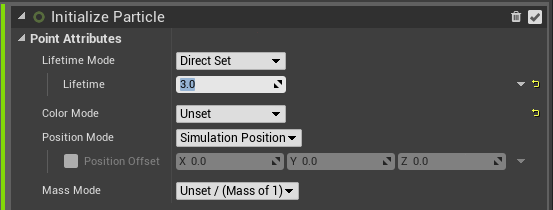
これらは確認の際に必要に応じて無効にしたりLifeCycleModeを変更したりはしますが、値として利用する場合は上記の通りにして動かしていきます。
Particle系
— イイノテン (@iinoten) December 14, 2021
上から順に、"Particle.Age"、"Particle.NormalizedAge"を入れています。
Particle.Ageの方は3秒間かけて0から3に増加、Particle.NormalizedAgeの方は3秒間かけて0から1に増加していっています。
Ageは単純にパーティクルがスポーンしてからの経過時間(正確にはLifeTimeが切れるまでの時間)を表わしており、NormalizedAgeの方は言葉の通り Ageをノーマライズ(0から1の間にスケールさせた(正規化))した値のようです。
— イイノテン (@iinoten) December 14, 2021

パーティクルがスポーンされるまでの時間にディレイを持たせてみました。
待機の1秒が経過した後に、スポーンし 0からカウントが始まっているのがわかります。
— イイノテン (@iinoten) December 14, 2021
Particle.NormalizedAgeを利用して色を変えています。
スポーンされた時には青のパーティクルが、消える時間(LifeTime)を迎える毎に赤色になっていっています。
Emitter系
— イイノテン (@iinoten) December 14, 2021
上から順に、"Emitter.Age"、"Emitter.LoopedAge"、"Emitter.NormalizedLoopedAge"を入れています。

また、ParticleStateのLoopParticlesLifeTimeのチェックを外してParticleがLifetimeを過ぎても消えないようにしました。
Ageの方はSpawnしてからの時間が表示されています。
LoopedAgeは、EmitterのLoopDurationとして設定した4秒の時間が過ぎたら、また0からカウントされている値が表示されているようです。
NormalizedLoopedAgeには、4秒間かけて0から1までの値が入っているようです。
— イイノテン (@iinoten) December 14, 2021
Particle.NormalizedAgeを利用して色を変えていっています。パーティクルのスポーンされたタイミングに関わらず、時間経過により一斉に色が変化しています。
System系
— イイノテン (@iinoten) December 14, 2021
上から順に、"System.Age"、"System.LoopedAge"、"System.NormalizedLoopedAge"を入れています。
Ageはパーティクルシステムが始まってからカウントが始まっており、
SystemのLoopDurationは5.0を指定しているので、System.LoopedAgeはカウントが始まってから5秒経過後、また0秒からカウントする値が入っています。
NormalizedLoopedAgeはLoopedAgeを正規化した値が入っています。
— イイノテン (@iinoten) December 14, 2021
FountainをベースにしたEmitterを複数用意して、スポーンの位置と出現のタイミングをずらしてみました。
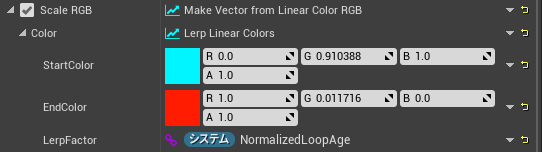
System.NormalizedLoopAgeに応じて色が変わるようになっているので、エミッタの出現タイミングに関わらず、一斉に色が変化するようになっているのがわかります。
以上です。
なにかわかりにくい事があったり、間違いがあればTwitterのDMとかにおねがいします。
[ この記事はブログ投稿者の憶測や考えによりつくられています。
よって書いてある内容に誤りや言い間違いがあるかもしれません。もし修正したほうがいい場所や「こういった言い方のほうが”ソレっぽい”よ」などがありましたら後に記載してあります、リンク先のツイッターアカウントに教えてくださると嬉しいです:) ]